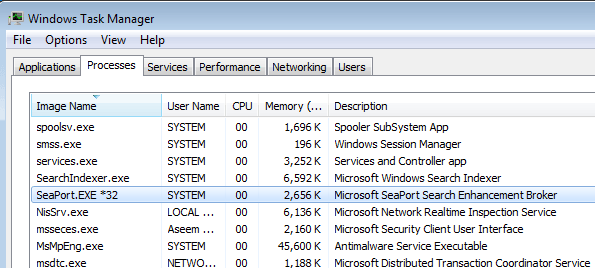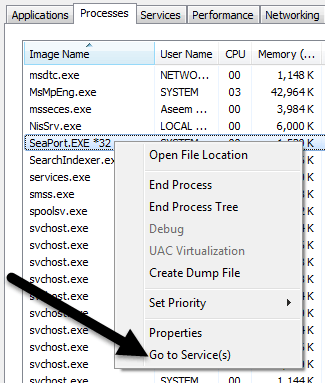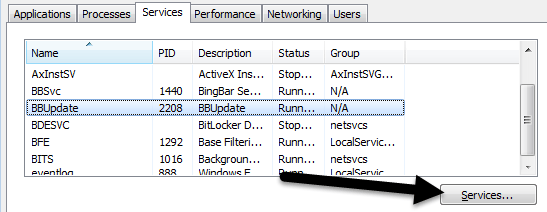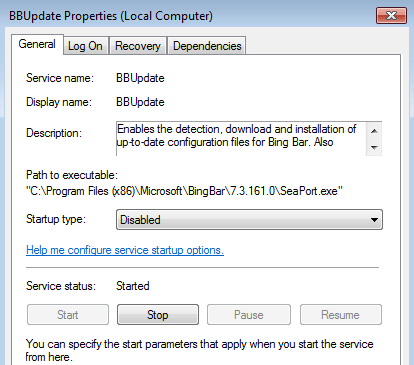如果您最近在计算机上安装了任何Windows Essentials程序,如照片库,Movie Maker,Live Writer或Live Mail,您可能已经注意到系统上正在运行一个名为SeaPort.exe的新进程。那么这个过程究竟是什么呢?你应该担心它吗?
幸运的是,seaport.exe不是病毒或恶意软件程序。这是Microsoft SeaPort Search Enhancement Broker流程。此过程基本上下载了一些配置文件,以增强各种Windows程序中的搜索功能。如果您在IE中安装了Bing工具栏,该程序也将运行。
如果您打开任务管理器,您可以看到程序正在运行并根据需要终止该过程。但是,这只是一个临时解决方案。重新启动计算机时,将再次出现seaport.exe。
Windows中进程的说明如下:
为Bing Bar启用最新配置文件的检测,下载和安装。还为客户体验改进计划提供服务器通信。停止或禁用此服务可能会阻止您获取Bing Bar的最新更新,这可能会使您的计算机暴露于Bing Bar中的安全漏洞或功能缺陷。
以前,它似乎是海港.exe只是Microsoft Search Enhancement应用程序的自动更新工具,如果安装了Windows Live程序,则可能是这样,但是,如果安装了Bing Bar,则可能会阻止计算机安装最新的安全更新工具栏。
如果安装了Bing Bar,我建议不要管它。如果您安装了Windows Essentials程序,那么实际上没有必要保留该进程,因为它基本上一直运行并占用资源。当然,它总体上占用的空间非常小,但它仍然是一个额外的过程,不一定需要在那里。
从您的PC中删除SeaPort.exe
根据您在系统上安装的内容,删除seaport.exe的过程可能会有所不同。第一种方法涉及通过服务控制台关闭服务。要执行此操作,首先必须查看正在运行该进程的服务。它将是SeaPort或BBUpdate(Bing Bar更新)。
步骤1:来自Windows任务管理器进程标签,右键单击seaport.exe并选择转到服务。
第2步:这会将您带到服务标签,您可以在其中看到该服务的名称。就我而言,它被称为BBUpdate。现在点击窗口右下角的服务按钮。
第3步:向下滚动,直至找到BBUpdate或SeaPort,然后右键单击并选择属性。
在常规标签上,将启动类型更改为已停用然后单击停止以结束该过程。然后单击确定以保存更改。继续并重新启动计算机,seaport.exe应该不再运行。如前所述,如果seaport.exe在您的系统上造成某种问题,我只会这样做。如果您安装了Bing Bar,更好的选择是完全卸载Bing Bar,这也将删除seaport.exe。
在大多数情况下,上述步骤应该阻止SeaPort在您的PC上运行。但是,如果它仍在运行,您可以尝试删除EXE本身。根据您安装的内容,它将位于以下两个位置之一:
C:\Program Files (x86)\Microsoft\BingBar\7.3.161.0\SeaPort.exe
C:\Program Files\Microsoft\Search Enhancement Pack\SeaPort\SeaPort.exe
总体而言,该程序是无害的,但如果你发现它占用了大量的CPU或占用网络带宽,随意卸载上面提到的Windows程序或通过服务控制台禁用它。如果您有任何疑问,请随时发表评论。享受!